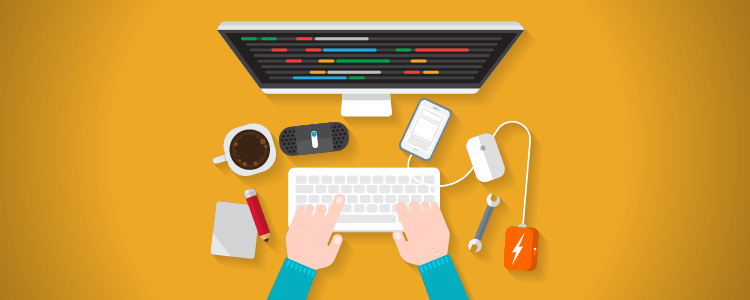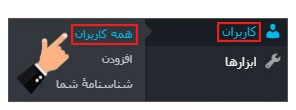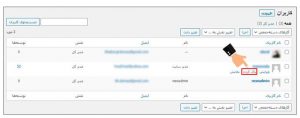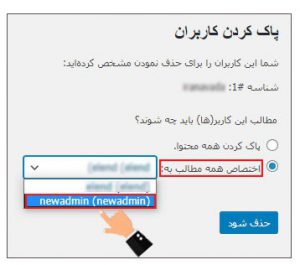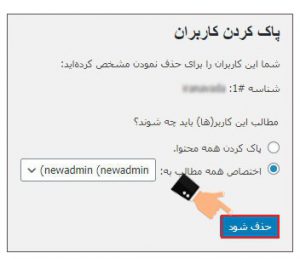تغییر نام نویسنده
در این مقاله از وبوآپ تصمیم داریم، به شما نحوه تغییر نام نویسنده در ودرپرس را آموزش دهیم. گاهی؛ شما نیاز دارید. که نام کاربری تعریف شده یک نویسنده در وردپرس را حذف کرده. و محتوای آن کاربر را به یک نویسنده جدید انتقال دهید.
برای خرید کلاس آنلاین اسکای روم میتوانید در این صفحه اقدام نمایید.
می توانید، با دانستن روش مناسب برای تغییر نام نویسنده در وردپرس اقدام کرده. و بدون از دست رفتن اطلاعات آن شخص، اسم نویسنده در قالب وردپرس را تغییر دهید. بدین ترتیب نوشته های این نویسنده تحت مالکیت نویسنده مورد نظر شما قرار می گیرد.
انتقال نوشته های یک نویسنده به نویسنده دیگر در وردپرس
یکی از قابلیت های بسیار مهمی که در وردپرس وجود دارد، امکان تغییر نام نویسنده در وردپرس است. با استفاده از قابلیت می توانید، در صورت نیاز، به راحتی اقدام به انتقال نوشته های یک نویسنده به نویسنده دیگر نموده. و مانع از بین رفتن اطلاعات ایجاد شده، توسط آن فرد شوید.
به عنوان مثال؛ در نظر بگیرید که شما یک وب سایت بزرگ با چندین نویسنده فعال دارید. اگر هر یک از آنها بعد از گذشت مدت زمانی مشخص تصمیم به جدایی گرفت، این سوال برای شما مطرح می شود، که در صورت حذف کاربر در وردپرس چه اتفاقی برای نوشته های آن فرد خواهد افتاد؟
در پاسخ به این سوال باید گفت؛ که بهترین اقدامی که می توانید داشته باشید، انتقال نوشته های آن فرد به یکی از کاربران فعال مشغول به کار روی وب سایتتان است.
نحوه تغییر اسم نویسنده در قالب وردپرس
جهت تغییر نام نویسنده در وردپرس، و برای اینکه تمام نوشته های یک نویسنده را تحت مالکیت نویسنده دیگری قرار دهید، باید مراحل زیر را دنبال کنید.
- در اولین گام، شما با وارد کردن اطلاعات خود یعنی نام کاربری و رمز عبور تعیین شده، وارد پیشخوان وردپرس شوید.
- سپس؛ از طریق منو «کاربران» زیر منو «همه کاربران» را انتخاب نمایید.
- در صفحه ای که به شما نمایش داده می شود، شما این امکان را دارید. که هر یک از کاربران را تمایل دارید حذف نمایید. برای این کار باید روی گزینه «پاک کردن» کلیک نمایید.
- بعد از کلیک روی گزینه مشخص شده، شما وارد صفحه ای همانند تصویر زیر خواهید شد.
- در این صفحه، از شما پرسیده می شود که قصد دارید، تمامی محتواهای قرار گرفته توسط نویسنده مورد نظرتان پاک شود. یا اینکه می خواهید آنها را به یک فرد جدید اختصاص دهید. در واقع شما با دو گزینه زیر رو به رو خواهید شد:
✔ پاک کردن همه محتوا.
✔ اختصاص همه مطالب به.
در ادامه نحوه تغییر اسم نویسنده در قالب وردپرس
با انتخاب «پاک کردن همه محتوا» هر چیزی که توسط نویسنده مورد نظرتان نوشته شده است. از روی وب سایت وردپرسی شما حذف خواهد شد. که چندان کار منطقی به شمار نمی رود.
اما؛ با انتخاب گزینه «اختصاص همه مطالب به» در واقع شما اقدام به تغییر نام نویسنده در وردپرس می نمایید. که گزینه پیشنهادی ما نیز همین مورد است. در این مرحله، شما باید گزینه «اختصاص همه مطالب به» را انتخاب کرده. و سپس؛ با استفاده از باکس کشویی رو به روی آن نام نویسنده جدید را انتخاب نمایید.
در نهایت، با کلیک روی دکمه «حذف شود» کاربر از لیست کاربران وردپرس شما حذف شده. و تمامی محتواهایی که توسط کاربر مورد نظرتان به فردی که انتخاب کرده اید، انتقال یافته. و با نام جدید در وب سایتتان نمایش داده می شود.
بدین ترتیب؛ شما بدون اینکه نیاز باشد به منظور تغییر نام نویسنده در وردپرس به تک به تک مطالب نوشته شده. توسط کاربر فوق مراجعه کنید، به راحتی محتوای نوشته شده. توسط او را به یک نویسنده جدید یا نام کاربری جدید انتقال می دهید.
ادامه موضوع تغییر نام نویسنده
شما ممکن است. بسته به شرایطی که در آن قرار گرفته اید، نیاز داشته باشید، که اسم نویسنده خود را در قالب وردپرس تغییر دهید. این کار در عین ساده بودن، نیاز به رعایت یکسری نکات مهم دارد. که در این مقاله تلاش کرده ایم، به شکلی مناسب، به این نکات اشاره و شما را نسبت به آنها آگاه سازیم.
برای سفارش طراحی سایت به این لینک مراجعه کنید.